文章详情页
win7电脑分辨率怎么调不过来详细解决方法
浏览:139日期:2023-05-14 08:07:17
win7电脑分辨率怎么调不过来是一些人精彩会碰到的问题,这种方法其实解决起来非常的容易简单,想要了解具体的操作步骤吗,请仔细的阅读以下全文~
win7电脑分辨率怎么调不过来:1、右键桌面的空白处,找到“屏幕分辨率”。
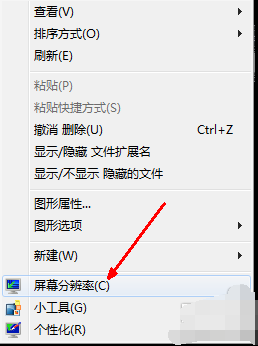
2、进入设置面版,有个分辨率的选项“分辨率(R)”,点击后进行选择。
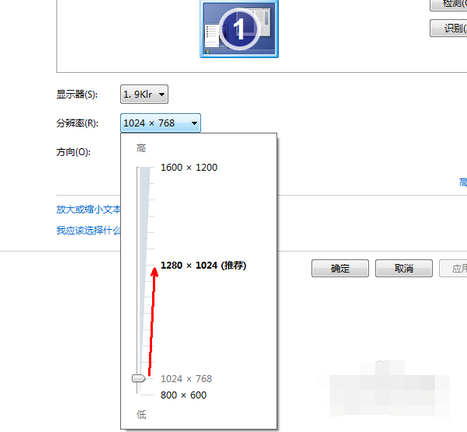
3、调整设置后,如果你的电脑是液晶显示屏不需要则不需要进行以下操作,
如果是crt显示器,这需要点击“高级选项设置”来调节屏幕的刷新率。
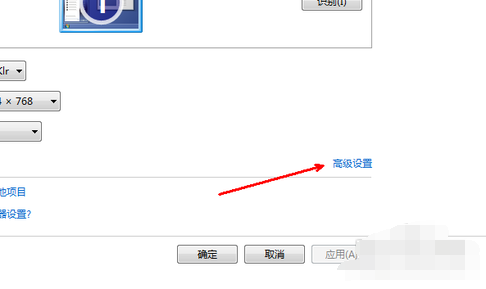
4、进入高级选项页面,点击“适配器”一栏,点击“列出所有模式”。
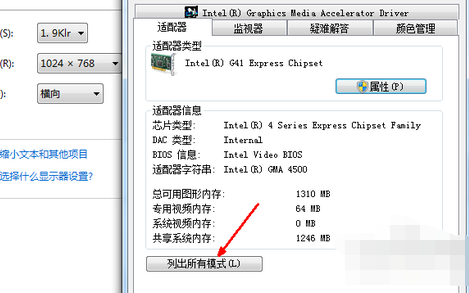
5、用户们便可手选刷新率,我们一般选择75hz的刷新率,然后点击确定。
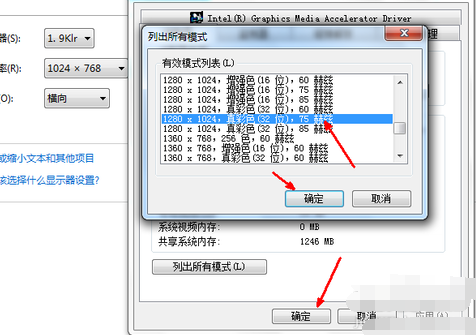
以上就是win7电脑分辨率怎么调不过来详细解决方法的全部内容,望能这篇win7电脑分辨率怎么调不过来详细解决方法可以帮助您解决问题,能够解决大家的实际问题是好吧啦网一直努力的方向和目标。
相关文章:
排行榜

 网公网安备
网公网安备